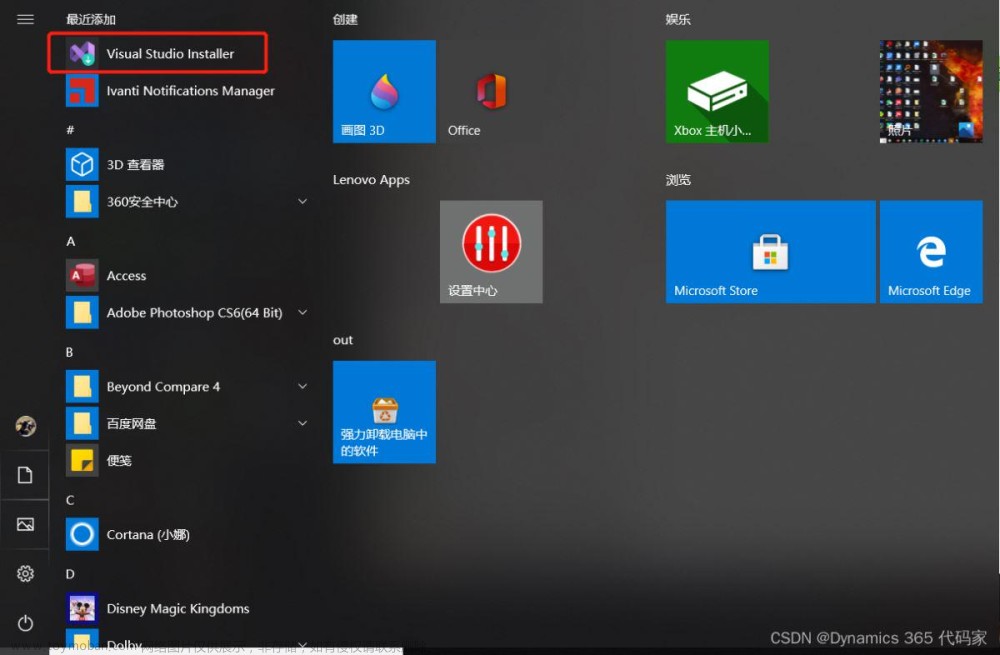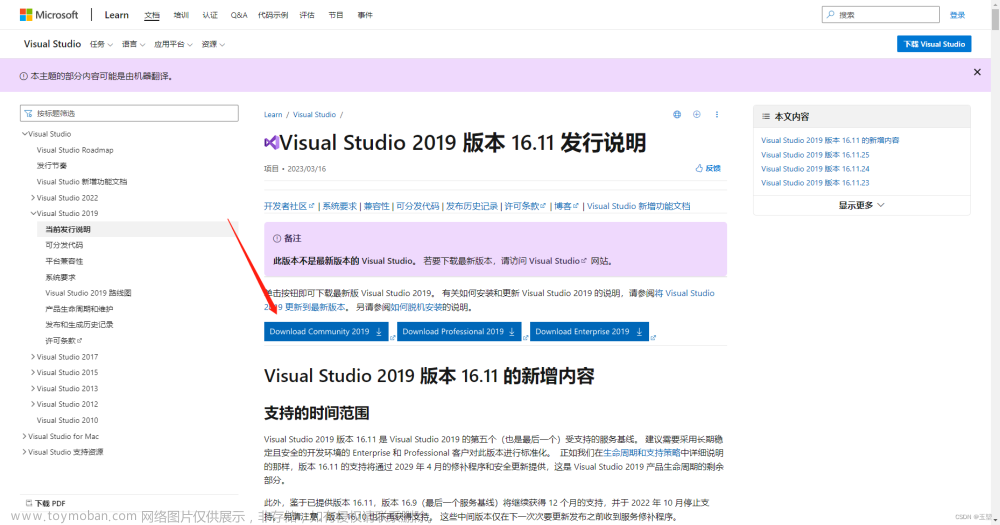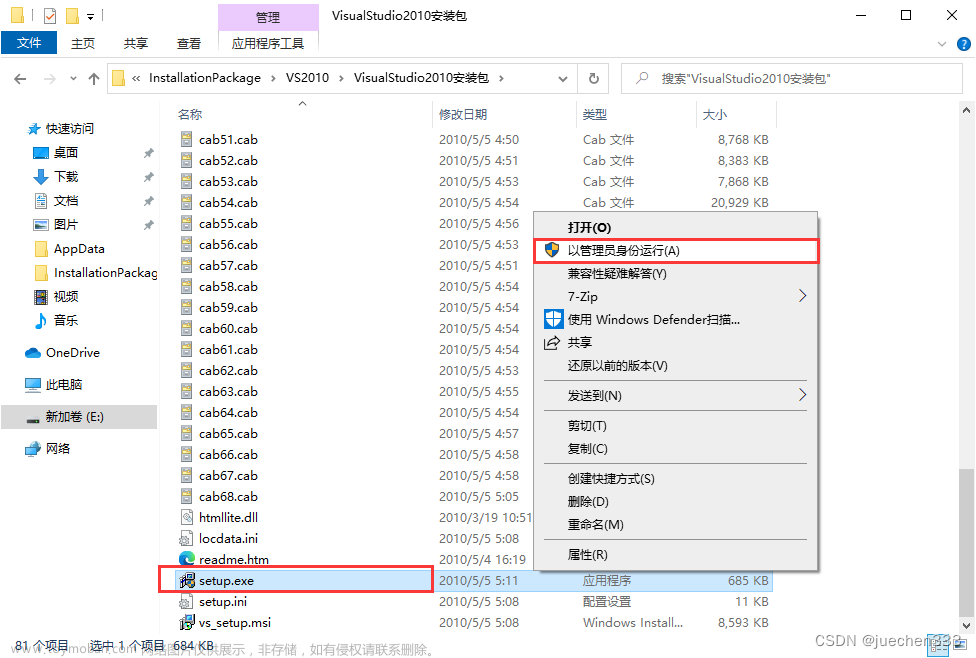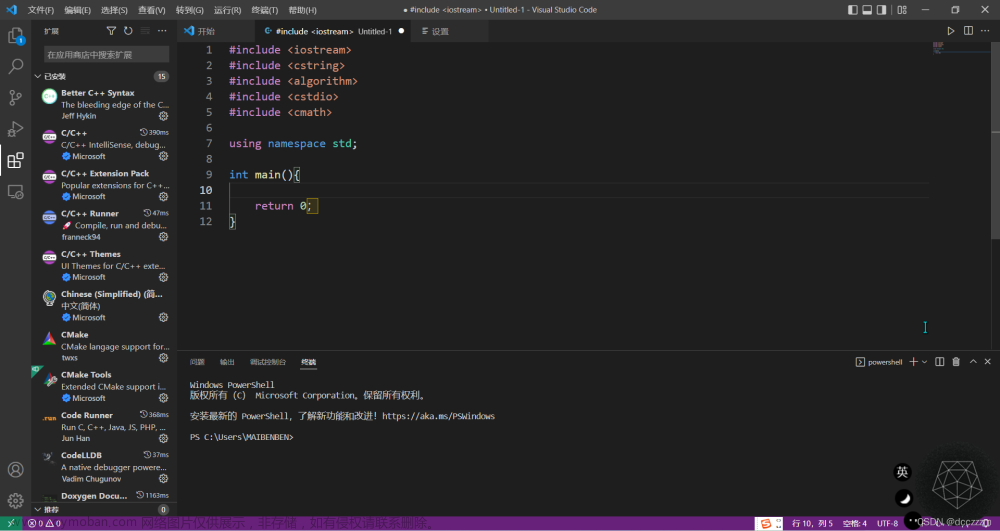前言
Visual Studio 2019 安装包的下载教程、安装教程 教程
博主博客链接:https://blog.csdn.net/m0_74014525
关注博主,后期持续更新系列文章********文章附有百度网盘安装包链接*********
系列文章
第一篇:Visual Studio 2019 详细安装教程(图文版)
第二篇:Visual Studio 2019 实用功能设置(背景颜色,代码颜色及行号设置)
第三篇:Visual Studio 2019 代码调试技巧
第四篇:Visual Studio 2019 解决scanf 警告问题
一、下载安装包
1.官网下载安装包
【官网下载安装包步骤有些繁琐,官网反应速度有点慢】
【建议直接从百度网盘继续下载安装包!!!】
- 进入官网下载安装包,点击右边链接进入Visual Studio官网 进入官网后,点击下载

- 进入下载界面后,这里介绍2019版安装包的下载(如果需要下载2022版可以直接点击下载)
ps:需要在官网下载2019版,看以下教程
- 在上述界面鼠标向下滚动,找到以下界面并点击下载的旧版本

- 然后就找到Visual Studio 2019安装包啦,点击下载即可
ps:没有找到的点击右边链接Visual Studio 2019 下载网页
2.百度网盘下载安装包
这里博主提供了Visual Studio 2019的百度网盘的安装包可供下载
链接:Visual Studio 2019 安装包
提取码:hyrr
–来自百度网盘超级会员V4的分享
二、安装步骤
-
点开文件夹,双击运行安装包

-
运行文件后,出现下列界面,点击继续

-
等待准备就绪

-
下载安装完成后跳出一下界面,
编辑c/c++,选择红框选项,其他不用选,然后看下一个步骤修改安装路径
-
点击安装位置,不建议安装在C盘(这里修改成安装到D盘),然后点击安装

-
等待安装完毕,会跳出重启计算机,重启计算机后,vs2019安装完毕

-
运行Visual Studio 2019,点击开始菜单,找到所有应用

-
在所有应用中,先找到
v字开头的应用,点击运行Visual Studio 2019
三、运行并创建一个项目
- 点击创建新项目

- 选择空项目,点击下一步

- 修改项目名称,修改项目保存的位置

- 建立源文件,点击新建项

- 选择c++文件,命名文件名

- 编写一个C语言程序,Ctrl+f5 运行成功 ,Visual Studio 2019安装完成

总结
本文详细介绍了 Visual Studio 2019 的安装方法
如果有遇到什么问题可以在评论区进行评论,博主会进行回复与解答
也可以点击右边蓝字进行观看 Visual Studio 2019详细安装教程 ,可以有效的帮助到你解决安装所遇到的问题文章来源:https://www.toymoban.com/news/detail-714845.html
如这篇博客对大家有帮助的话,希望 三连 支持一下 !!! 如果有错误感谢大佬的斧正 如有 其他见解发到评论区,一起学习 一起进步。文章来源地址https://www.toymoban.com/news/detail-714845.html
到了这里,关于Visual Studio 2019 详细安装教程(图文版)的文章就介绍完了。如果您还想了解更多内容,请在右上角搜索TOY模板网以前的文章或继续浏览下面的相关文章,希望大家以后多多支持TOY模板网!